LaTeXila è un editor LaTeX multilingue per utenti Linux che preferiscono l'aspetto GTK+. Il software è semplice, facile da usare, sufficientemente potente e personalizzabile, quindi se sei interessato a LaTeX dovresti provare questo strumento. Nella seguente guida rapida, mostrerò come iniziare con LaTeXila e quali sono le sue caratteristiche principali. Ma prima...
Perché LaTeX?
Quindi, se voglio creare un documento di testo, perché non dovrei semplicemente usare gli strumenti standard di LibreOffice o Abiword? La risposta è perché gli editor LaTeX in generale offrono strumenti di formattazione più potenti rispetto al tuo editor di testo standard, mentre il processo di scrittura del contenuto rimane semplice e fondamentale. LaTeX è un sistema di preparazione dei documenti che in realtà ha lo scopo di semplificare le procedure di formattazione per le forme più comuni di pubblicazione come libri e rapporti scientifici che possono contenere molte formule matematiche, elementi di composizione multilingue, riferimenti incrociati e citazioni, indici, bibliografie, ecc. Sebbene tutte queste cose possano essere effettivamente eseguite in LibreOffice, sono molto più semplici in LaTeXila mentre il risultato finale è destinato ad essere di qualità superiore se eseguito correttamente.
Inizio del lavoro su un nuovo documento e impostazione della struttura
Innanzitutto, dobbiamo creare un nuovo file su LaTeXila, e questo può essere fatto facendo clic sull'icona "Nuovo file" situata in alto a sinistra. Si aprirà una finestra di dialogo che ci consentirà di selezionare un modello e iniziare rapidamente.
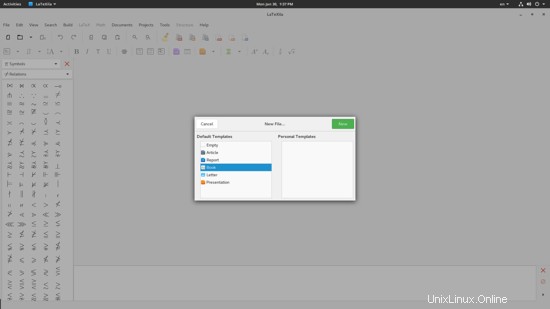
Supponiamo che scriverò un libro, quindi seleziono il modello del libro, aggiungo il titolo e l'autore nelle parentesi corrispondenti come mostrato nella seguente schermata:
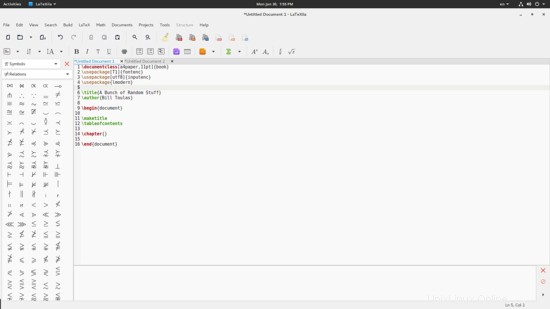
Ora lascia che ti spieghi alcune cose sulla struttura. So che sembra un codice, e se sei uno scrittore e non un programmatore può sembrare strano lavorare così, ma abbi pazienza e ti spiegherò.
Tra la prima e la nona riga, abbiamo tutte le cose che definiscono alcuni fattori di base per l'intero documento. Nella prima riga, ad esempio, possiamo definire il formato della carta e la dimensione del carattere modificando di conseguenza "[a4paper,11pt]". Altre opzioni possono essere aggiunte all'interno di questo particolare spazio tra parentesi quadre separate da virgole.
Tra le righe due e quattro, possiamo vedere voci che iniziano con "\userpackage" seguite dalle opzioni tra parentesi quadre e dal comando tra parentesi. Questi sono pacchetti di miglioramento che LaTeXila ha installato per impostazione predefinita nel nostro sistema e li utilizza per impostazione predefinita nella maggior parte dei modelli. Quelle particolari riguardano rispettivamente la codifica dei caratteri, la codifica dei caratteri e la qualità dei caratteri.
Procedendo alla riga “\maketitle”, qui possiamo aggiungere una pagina del titolo separata oltre la prima che verrà posizionata in alto per impostazione predefinita. Allo stesso modo, la riga contenente il comando “\tableofcontents” serve per la creazione automatica di un sommario per il libro.
Infine, possiamo nominare il capitolo a nostro piacimento aggiungendo un titolo tra parentesi accanto a “\capitolo”. Questo primo capitolo verrà automaticamente contrassegnato come capitolo uno. Puoi aggiungere il tuo contenuto nelle righe seguenti, e il capitolo finisce quando il prossimo inizia di nuovo \chapter su una nuova riga. Questo nuovo capitolo verrà automaticamente contrassegnato come capitolo due e così via.
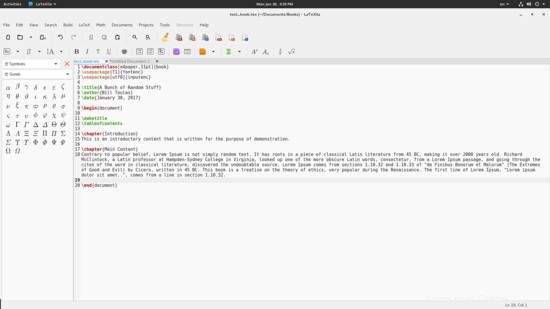
I capitoli possono anche essere separati in blocchi più piccoli usando il comando “\section” e poi ancora di più con il comando “\subsection”. Sia le sezioni che i capitoli dovrebbero essere rilevati automaticamente dal comando "\tableofcontents" che utilizzerà il titolo e il numero di pagina. Guarda lo screenshot seguente per correlare il modo in cui i capitoli e le sezioni funzionano per il tuo libro.
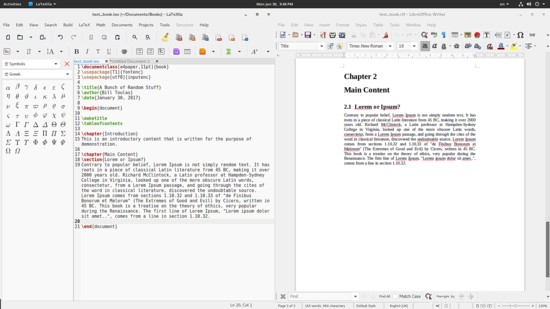
Se vuoi avere una panoramica della struttura, puoi cambiare la barra laterale sinistra nell'impostazione "Struttura" e assicurarti che tutto sia strutturato come previsto. Dallo stesso strumento, puoi controllare tutte le tabelle di dati o le immagini posizionate in ciascuna sezione.
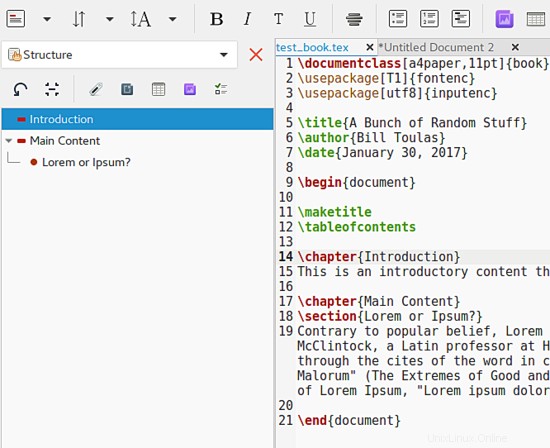
Parlando di questi, alcune persone vogliono includere la posizione di tabelle e immagini nel loro sommario. Per fare ciò, puoi aggiungere le seguenti righe sotto "\tableofcontents":
\listoffigures
\listoftables
Il comando finale che indica la fine del libro è "\end{document}", quindi la tua struttura deve sempre terminare con questo.
LaTeXila facilità d'uso e matematica
Sebbene LaTeX sia un sistema di creazione di documenti basato su comandi indipendenti dall'editor utilizzato, è importante notare che LaTeXila offre una serie di strumenti utili che ti faranno risparmiare tempo e fatica mentre scrivi il tuo report o libro. Ad esempio, c'è una funzione di completamento automatico per i comandi LaTeX in quanto viene comodamente attivata ogni volta che inizi a digitare un comando.
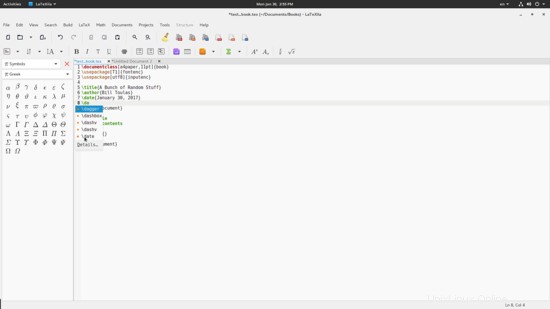
C'è un sistema di controllo ortografico integrato basato su gspell che puoi impostare nella lingua corretta dal menu "Strumenti" nella barra in alto, e c'è la barra degli strumenti in alto che contiene pulsanti per quasi tutto ciò di cui avrai bisogno. Da sinistra a destra, puoi aggiungere capitoli e parti, aggiungere riferimenti incrociati, giocherellare con la dimensione del carattere e lo stile per una parte selezionata, aggiungere elenchi puntati e funzioni matematiche. Questi possono essere eseguiti manualmente, ma è sempre più bello averli a portata di clic.
Per la creazione delle formule matematiche, puoi utilizzare una combinazione delle opzioni della barra degli strumenti con i caratteri della barra laterale che vengono aggiunti con un semplice clic. Basta selezionare i "Simboli" nella barra laterale di sinistra e troverai le categorie pertinenti di "Relazioni", "Simboli greci", "Operatori" ecc. Guarda lo screenshot seguente come esempio di cosa si può fare:
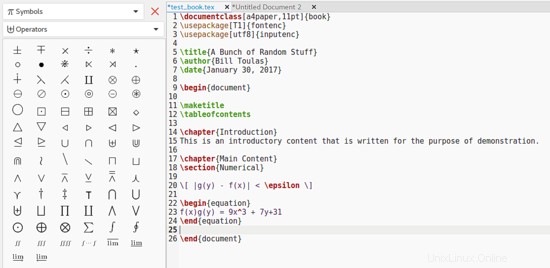
Questi elenchi grafici di simboli rendono davvero una passeggiata la creazione di formule ed espressioni matematiche.
Da .tex a .rtf
Per impostazione predefinita, LaTeXila salva il tuo lavoro nel formato standard ".tex" che possiamo utilizzare per creare un documento "rich text format" che possiamo aprire con un editor di parole come LibreOffice. Per fare ciò, abbiamo bisogno di installare un pacchetto chiamato “latex2rtf” che è disponibile in tutte le distribuzioni. Quindi saltiamo nella destinazione del file, apriamo un terminale lì e digitiamo "latex2rtf filename" come mostrato:
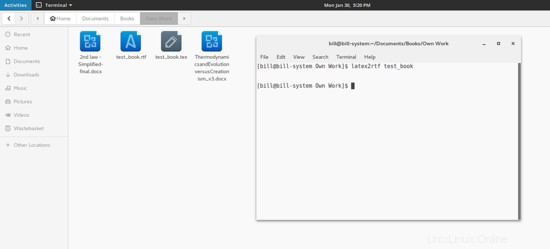
Ovviamente, LaTeXila offre i propri strumenti di costruzione a cui puoi accedere dalla barra degli strumenti in alto o dal pannello in alto (Build), ma ti sto dando latex2rtf nel caso qualcosa vada storto con l'altro sistema che nel mio caso non ha funzionato.
Conclusione
Se quanto sopra ha suscitato il tuo interesse per andare avanti e scoprire la potenza di LaTeX, allora bene. La mia intenzione era quella di presentare uno strumento che vada bene per i nuovi arrivati, nel senso che è facile da usare e su cui scrivere. Se solo LaTeXila avesse una modalità a doppio schermo con un live previewer, e sarebbe perfetto...